win7怎么更改oem信息 win7oem信息更改教程
来源:win10win.com
时间:2024-11-15 20:42:40 139浏览 收藏
大家好,我们又见面了啊~本文《win7怎么更改oem信息 win7oem信息更改教程》的内容中将会涉及到等等。如果你正在学习文章相关知识,欢迎关注我,以后会给大家带来更多文章相关文章,希望我们能一起进步!下面就开始本文的正式内容~
win7如何更改oem信息-win7oem信息更改教程?
许多朋友为了自己个性化的系统,或将系统封装后提供给别人,需要修改win7的oem信息,如图所示。但很多朋友不知道怎么改,因为这需要在注册表上修改,找不到,下面就跟小编一起找找吧。
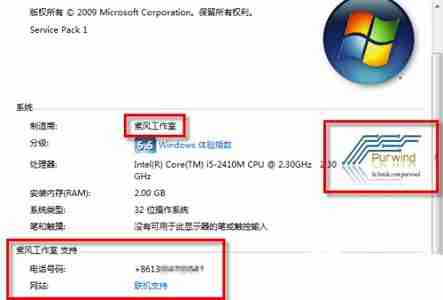
win7oem信息更改教程
1、首先使用“win+r”打开运行,输入“regedit”回车确定。
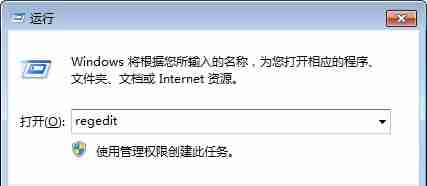
2、将“HKEY_LOCAL_MACHINESOFTWAREMicrosoftWindowsCurrentVersionOEMInformation”路径复制粘贴进图示位置。

3、接着我们就可以看到可以修改的oem值了。
"Manufacturer" 是品牌或厂商名称
"Model" 是电脑型号
"SupportHours" 是服务时间,一般写 24*7小时
"SupportPhone" 是热线电话
"SupportURL" 是网站
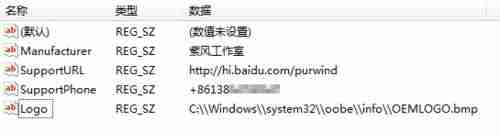
4、如果我们需要修改Logo,可以先准备一张图片,把它放到“WINDOWSSystem32oobeinfo”这个路径下,然后在上面logo文件中将值改为这个图片即可。

到这里,我们也就讲完了《win7怎么更改oem信息 win7oem信息更改教程》的内容了。个人认为,基础知识的学习和巩固,是为了更好的将其运用到项目中,欢迎关注golang学习网公众号,带你了解更多关于的知识点!
-
501 收藏
-
501 收藏
-
501 收藏
-
501 收藏
-
501 收藏
-
367 收藏
-
254 收藏
-
288 收藏
-
144 收藏
-
433 收藏
-
310 收藏
-
163 收藏
-
378 收藏
-
153 收藏
-
171 收藏
-
175 收藏
-
244 收藏
-

- 前端进阶之JavaScript设计模式
- 设计模式是开发人员在软件开发过程中面临一般问题时的解决方案,代表了最佳的实践。本课程的主打内容包括JS常见设计模式以及具体应用场景,打造一站式知识长龙服务,适合有JS基础的同学学习。
- 立即学习 543次学习
-

- GO语言核心编程课程
- 本课程采用真实案例,全面具体可落地,从理论到实践,一步一步将GO核心编程技术、编程思想、底层实现融会贯通,使学习者贴近时代脉搏,做IT互联网时代的弄潮儿。
- 立即学习 516次学习
-

- 简单聊聊mysql8与网络通信
- 如有问题加微信:Le-studyg;在课程中,我们将首先介绍MySQL8的新特性,包括性能优化、安全增强、新数据类型等,帮助学生快速熟悉MySQL8的最新功能。接着,我们将深入解析MySQL的网络通信机制,包括协议、连接管理、数据传输等,让
- 立即学习 500次学习
-

- JavaScript正则表达式基础与实战
- 在任何一门编程语言中,正则表达式,都是一项重要的知识,它提供了高效的字符串匹配与捕获机制,可以极大的简化程序设计。
- 立即学习 487次学习
-

- 从零制作响应式网站—Grid布局
- 本系列教程将展示从零制作一个假想的网络科技公司官网,分为导航,轮播,关于我们,成功案例,服务流程,团队介绍,数据部分,公司动态,底部信息等内容区块。网站整体采用CSSGrid布局,支持响应式,有流畅过渡和展现动画。
- 立即学习 485次学习
